Wussten Sie, dass Sie WhatsApp-Nachrichten senden können, ohne die Nummer der Person zu speichern? Ja, Sie haben richtig gelesen. Sie müssen die Nummer des Empfängers nicht unbedingt in Ihrer Kontaktliste speichern, um eine WhatsApp-Konversation mit ihm zu initiieren. Hier sind vier einfache Möglichkeiten, WhatsApp-Nachrichten zu senden, ohne einen Kontakt hinzuzufügen.
WhatsApp-Nachricht senden, ohne Kontakt hinzuzufügen (2022)
In dieser Anleitung haben wir verschiedene Methoden erklärt, mit denen Sie WhatsApp-Nachrichten senden können, ohne eine Telefonnummer auf Android, iPhone und Desktop zu speichern. Verwenden Sie die folgende Tabelle, um zur Methode zu springen
Verwenden Sie Click2Chat, um nicht gespeicherte WhatsApp-Kontakte auf Android zu benachrichtigen
Der einfachste Weg, nicht gespeicherte WhatsApp-Nummern per SMS zu senden, ist die Verwendung einer Drittanbieteranwendung zum Aufrufen des Chatfensters. Es gibt zwar viele Anwendungen, die diesem Zweck dienen, aber eine solche App, die wir empfehlen würden, ist Click2Chat. Führen Sie die folgenden Schritte aus, um mit Click2Chat schnell eine WhatsApp-Nachricht zu senden, ohne eine Telefonnummer zu speichern:
1. Installieren Sie Click2Chat aus dem Play Store (Frei). Wenn die App geöffnet wird, geben Sie die Telefonnummer in das Textfeld ein und fügen Sie Ihren Text in das Nachrichtenfeld ein. Sie können auch einen der Textvorschläge verwenden oder sogar ein zufälliges Zitat generieren. Einmal getan, Tippe auf „An WA senden“.
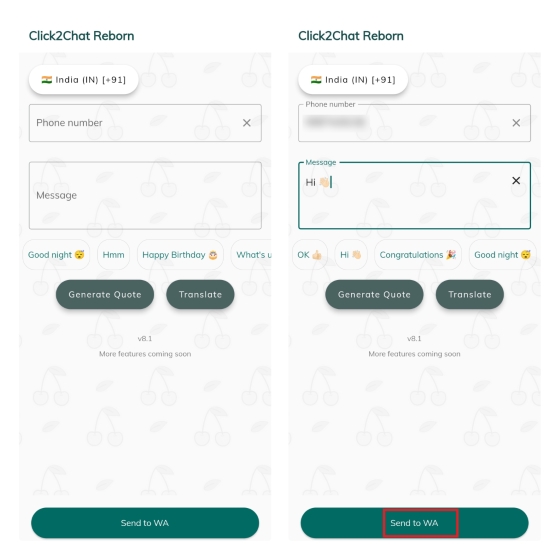
2. Kurz nachdem Sie auf die Schaltfläche getippt haben, sehen Sie die App-Bestätigungsaufforderung. Wählen Sie WhatsApp und Click2Chat leitet Sie automatisch zusammen mit der von Ihnen eingegebenen Nachricht zum Chat-Feld der Person weiter. Denken Sie daran, dass Ihre Nachricht hier nicht automatisch gesendet wird. Sie müssen die Senden-Taste auf WhatsApp drücken, um das Gespräch zu beginnen.
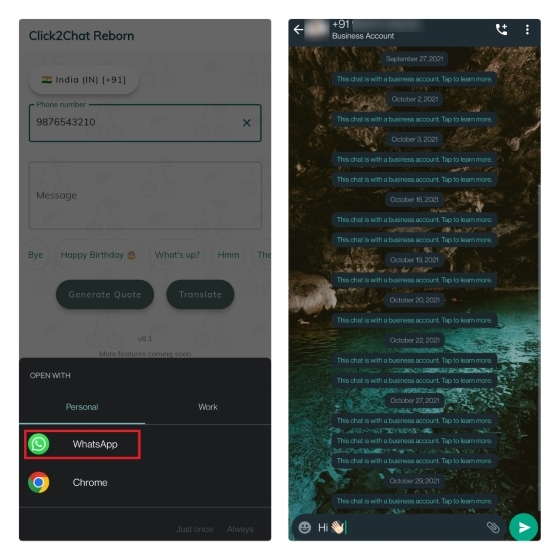
Verwenden Sie kurze WhatsApp-Links, um eine Nachricht zu senden, ohne die Nummer zu speichern
Eine andere Möglichkeit, nicht gespeicherte WhatsApp-Nummern zu senden, ist die API von WhatsApp. Um loszulegen, Fügen Sie die folgende Adresse in Ihre Adressleiste ein und ersetzen Sie das „X“ durch die Telefonnummer. Die vorausgefüllte „91“ bezieht sich hier auf den Ländercode. Wenn Sie jemandem außerhalb Indiens auf WhatsApp schreiben möchten, vergessen Sie nicht, auch die Ländervorwahl zu ändern.
https://wa.me/91XXXXXXXXXX
Nachdem Sie die URL mit der Telefonnummer eingefügt haben, der Sie eine Nachricht senden möchten, Tippe auf „Mit dem Chat fortfahren“. Die Website leitet Sie zur WhatsApp-Chatbox der Person weiter, und Sie können jetzt eine Nachricht senden.
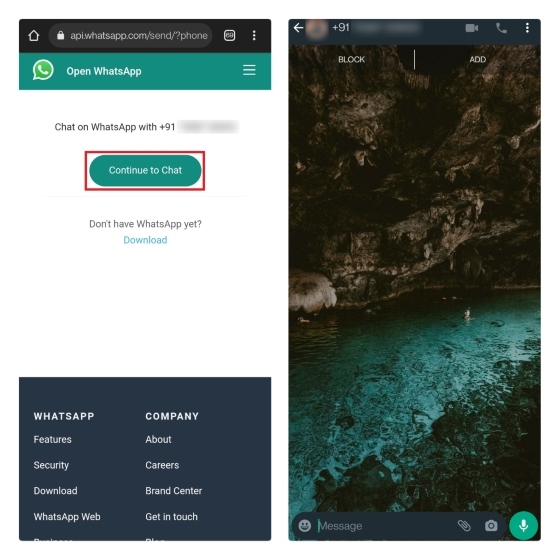
Senden Sie WhatsApp-Nachrichten, ohne einen Kontakt auf dem Desktop hinzuzufügen
Sie können die WhatsApp-API auch verwenden, um eine neue Konversation auf WhatsApp Web oder Desktop zu initiieren. Führen Sie die folgenden Schritte aus, um loszulegen:
1. Fügen Sie die folgende Adresse in die Adressleiste Ihres Browsers ein und ersetzen Sie alle „X“ durch die Telefonnummer des Empfängers. Wie oben erwähnt, stellen Sie sicher, dass Sie den vorausgefüllten Ländercode „91“ ändern, wenn Sie jemandem außerhalb Indiens eine Nachricht senden möchten. Klicken Sie auf „Mit dem Chat fortfahren“ Schaltfläche, um auf das Konversationsfenster zuzugreifen.
https://wa.me/91XXXXXXXXXX
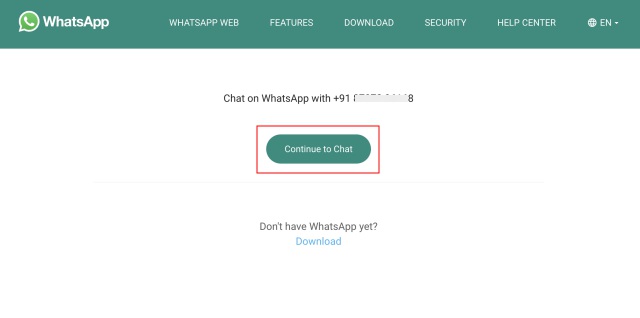
2. Von der nun erscheinenden Sicherheitsabfrage Klicken Sie auf „Öffnen“ um das Chatfenster auf WhatsApp Desktop zu öffnen. Wenn Sie WhatsApp Desktop installiert haben, leitet Sie der Browser zur Desktop-App weiter.
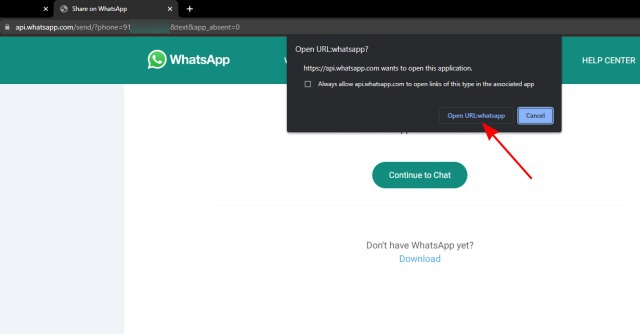
3. Falls Sie kein WhatsApp Desktop-Benutzer sind, können Sie dies tun Klicken Sie auf die Option „WhatsApp Web verwenden“. um in der Webversion fortzufahren.
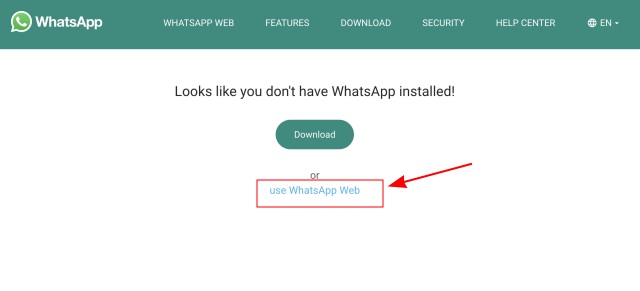
Verwenden Sie Siri Shortcuts, um WhatsApp-Nachrichten vom iPhone zu senden
Wenn Sie ein iPhone-Benutzer sind, können Sie sich auch auf eine raffinierte Siri-Verknüpfung verlassen, um nicht gespeicherte WhatsApp-Nummern problemlos per SMS zu senden. Falls Sie die Shortcuts-App noch nicht haben, können Sie sie aus dem App Store herunterladen (frei). Führen Sie dann die folgenden Schritte aus:
1. Besuch dieser Link auf Ihrem iPhone und Tippe auf „Verknüpfung hinzufügen“ um die Siri-Verknüpfung „WhatsApp To Non Contact“ herunterzuladen und zu installieren. Sie müssen danach nicht viel tun, da die Verknüpfung automatisch installiert wird.
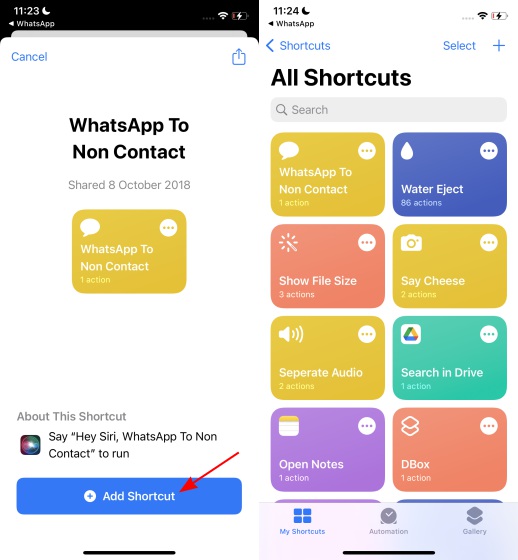
3. Innerhalb der Shortcut-App tippen Sie auf die Verknüpfung, um es auszuführen aus dem Abschnitt „Meine Kurzbefehle“. Alternativ können Sie auch Siri verwenden und „Run WhatsApp to Non Contact Shortcut“ sagen, um auf dieselbe Popup-Option zuzugreifen, um die Telefonnummer des Empfängers einzugeben.
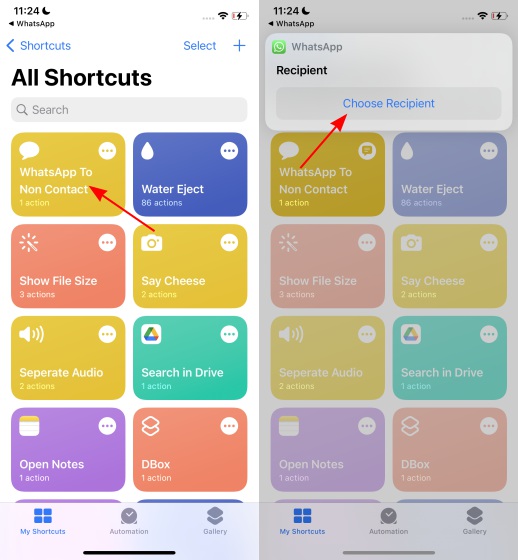
4. Geben Sie die Kontaktnummer zusammen mit der Landesvorwahl in die Verknüpfung ein und tippen Sie oben rechts auf „Fertig“. Anschließend erhalten Sie eine Datenschutzbenachrichtigung, in der Sie gefragt werden, ob Sie der Verknüpfung den Zugriff auf WhatsApp erlauben möchten. Tippen Sie auf „Zulassen“ in dieser Benachrichtigung.
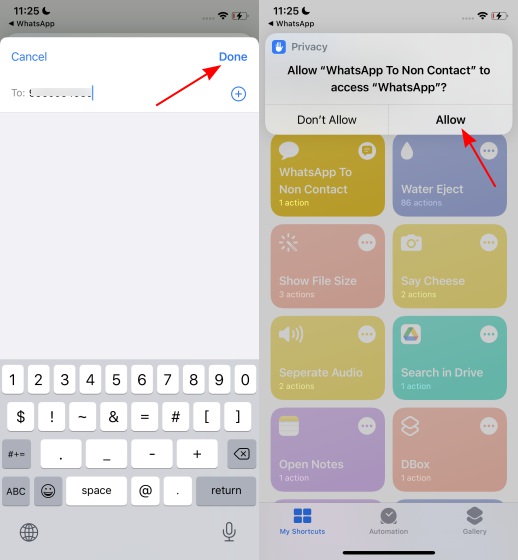
5. Schließlich leitet Sie die Siri-Verknüpfung zum WhatsApp-Konversationsfenster weiter, um dem nicht gespeicherten Kontakt eine Nachricht zu senden. Einfach richtig?
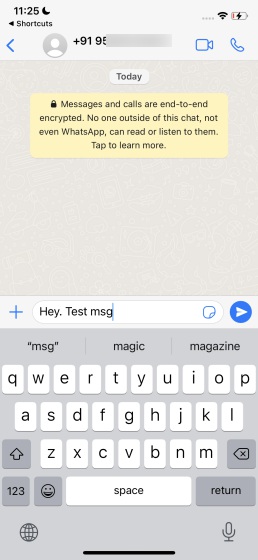
Senden Sie ganz einfach Nachrichten an nicht gespeicherte WhatsApp-Nummern
Das sind also drei Möglichkeiten, WhatsApp-Nachrichten zu senden, ohne die Kontaktnummer der Person zu speichern. Wenn Sie nach einer Möglichkeit gesucht haben, nicht gespeicherte WhatsApp-Nummern per SMS zu senden, hoffen wir, dass Sie dieses Tutorial hilfreich fanden. Vergessen Sie nicht, unsere vollständige Liste der besten WhatsApp-Tipps und Tricks für weitere solche Vorschläge zu lesen.






